HƯỚNG DẪN CÀI ĐẶT VÀ XEM CAMERA HIKVISION CHO MÁY TÍNH
-
4,272 lượt xem
-
24/10/2017
Tài liệu hướng dẫn cách cài đặt và sử dụng phần mềm IVMS 4200 dành riêng cho máy tính. Nếu bạn đang sở hữu hệ thống camera Hikvision mà chưa biết cách cài đặt phần mềm để xem camera qua máy tính thì hãy tham khảo bài viết sau đây mà Cộng Lực sẽ hướng dẫn bạn.
CÀI ĐẶT PHẦN MỀM IVMS 4200 CHO MÁY TÍNH
Link download phần mềm ivms-4200 tại đây.
Sau khi tải xong phần mềm các bạn tiến hành cài đặt theo hướng dẫn dưới đây của congluc.vn.
►Click vào phần mềm ivms-4200 → Nhấn Next.
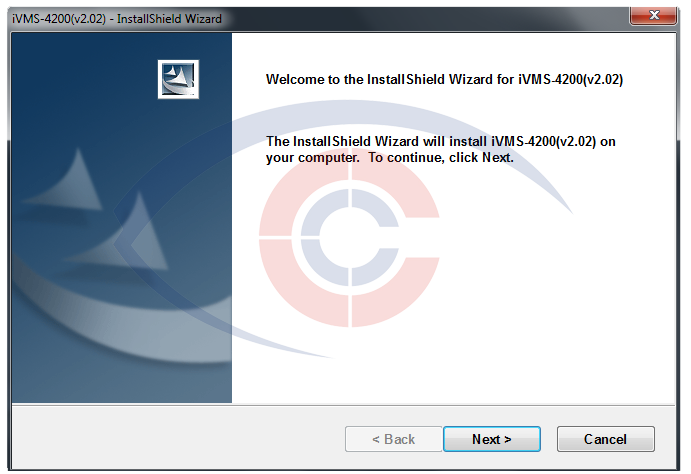
►Nhấp chọn : I accept the terms of the license agreement → Nhấn Next.
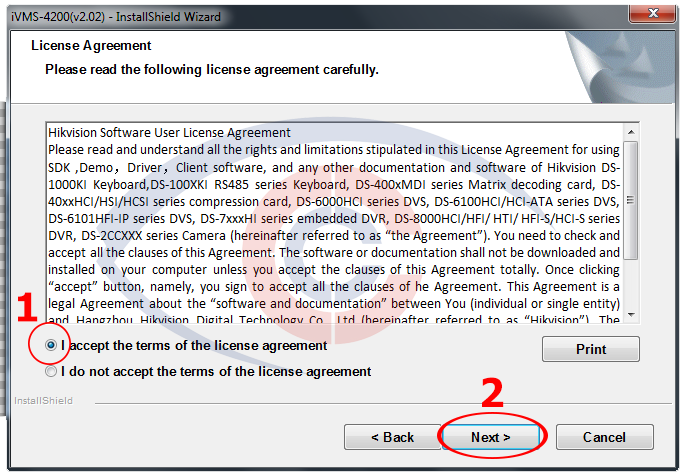
►Tiếp tục làm theo hình ảnh phía dưới.
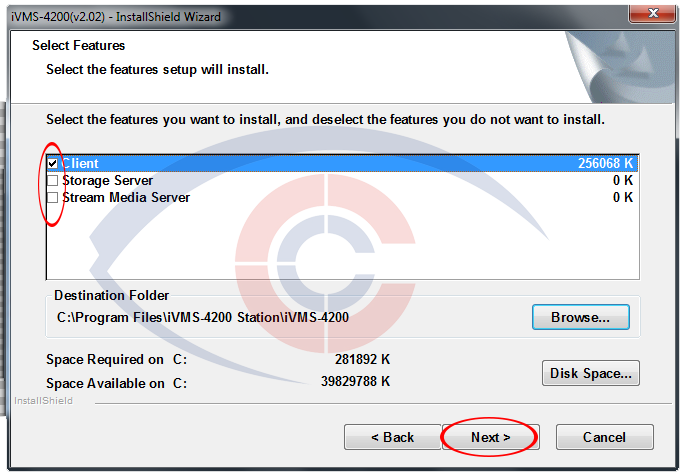
►Thực hiện cài đặt Install.
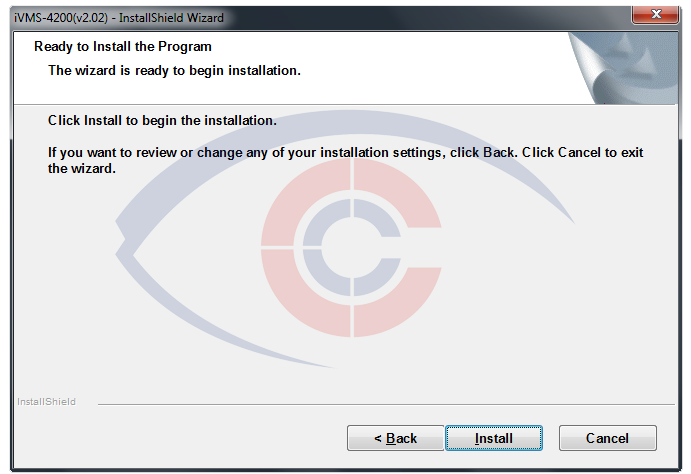
►Quá trình cài đặt đang được thực hiện, bạn chờ đợi và làm theo bước tiếp theo.
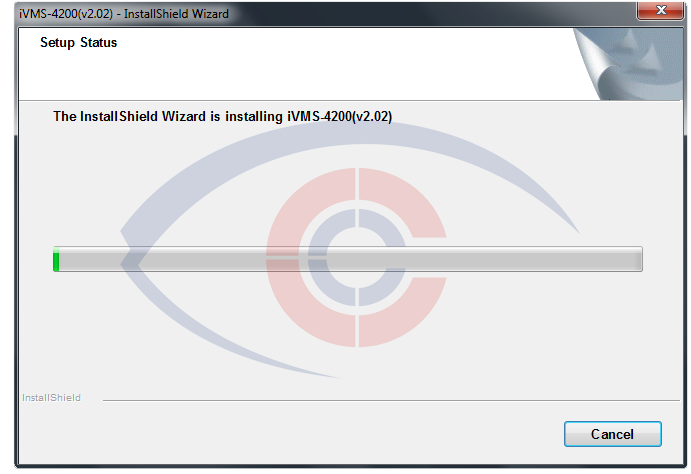
►Bạn có muốn tạo một icon trên desktop hay không? Nếu có tích vào (Create Desktop for Client) → Nhấp chọn Next.

►Nhấn Finish để hoàn tất quá trình cài đặt
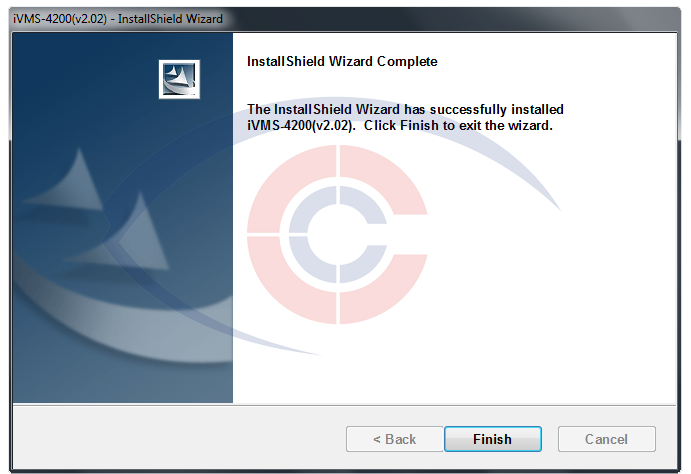
Như vậy bạn đã thực hiện xong việc cài đặt phần mềm IVMS 4200 cho máy tính và bây giờ để sử dụng phần mềm, các bạn hãy xem cách hướng dẫn dưới đây.
Bước 1 : Mở phần mềm IVMS 4200 lên. (Tìm đến icon  trên desktop)
trên desktop)
Bước 2 : Sau khi khởi động phần mềm chúng ta tiến hành chọn ngôn ngữ của phần mềm về tiếng việt để dễ sử dụng và cài đặt, chúng ta vào: Help → Language → Tiếng Việt.
.png)
►Sau đó khởi động lại phần mềm IVMS 4200 để thành giao diện tiếng việt.
Bước 3 : Xuất hiện giao diện phần mềm như hình dưới, bạn chọn vào mục Quản lý thiết bị
.png)
Bước 4 : Chọn cách xem Hik-connect trên phần mềm : Chọn Gán kiểu thiết bị → Device on EZVIZ Cloud P2P → OK.
.png)
Bước 5: Tiến hành điền thông tin
- Device on EZVIZ Cloud P2P ( Hik Cloud P2P Thiết bị). (1)
- Đăng nhập.
- Điền User tài khoản hik-connect. (2)
- Điền Pass tài khoản Hik-connect (3)
- Nhấn đăng nhập. (4)
.png)
Bước 6 : Sau khi làm bước 5 xong nhấn login sẽ xuất hiện hình ảnh như sau:
Nếu chúng ta đã add 1 thiết bị nào đấy vào tài khoản Hik-connect thì sẽ có thông số cũng như mã sản phẩm và IP của thiết bị đó trong phần mềm IVMS 4200.
.png)
Bước 7 : Như vậy chúng ta đã đăng nhập thành công tài khoản Hik-connect vào phần mềm IVMS 4200 bây giờ chúng ta quay ra bảng điều khiển chính để chúng ta vào tab xem trực tiếp để xem hình ảnh camera trong tài khoản của chúng ta.
.png)
Bước 8 : Bây giờ bạn có thể xem camera hikvision bằng hik-connect bằng trình phần mềm IVMS 4200 trên máy tính.
.png)
Với những hướng dẫn đơn giản của Cộng Lực hy vọng bạn sẽ dễ dàng xem được hệ thống camera hikvision của mình dễ dàng trên máy tính mà không cần gọi điến kỹ thuật. Ngoài ra, để xem camera trên di động bạn có thể xem tại đây: Tài liệu hướng dẫn cài phần mềm xem camera Hikvision trên di động.
Trong quá trình cài đặt và sử dụng phần mềm IVMS 4200 bạn gặp bất cứ khó khăn nào hãy liên hệ tới Camera Cộng Lực, chúng tôi với đội ngũ kỹ thuật viên dày dặn kinh nghiệm sẽ hỗ trợ và hướng dẫn bạn tận tình và chu đáo nhất.
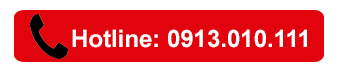
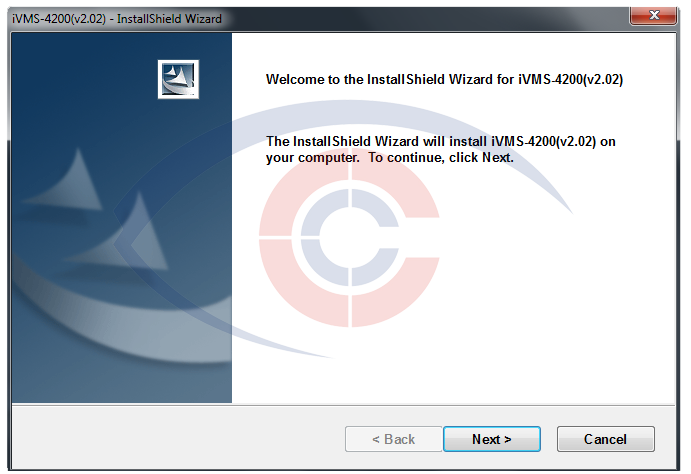
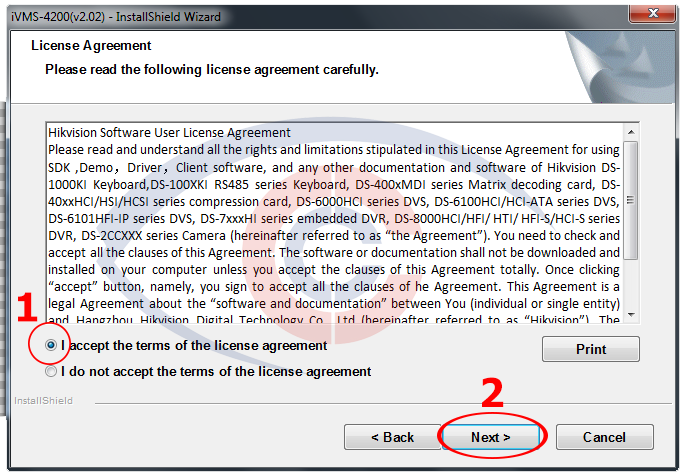
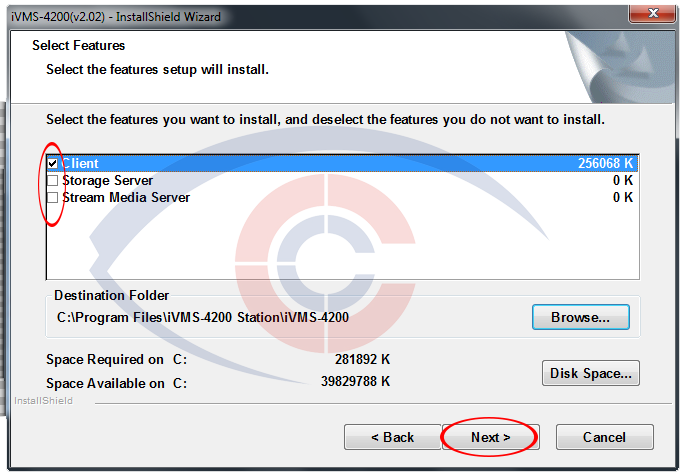
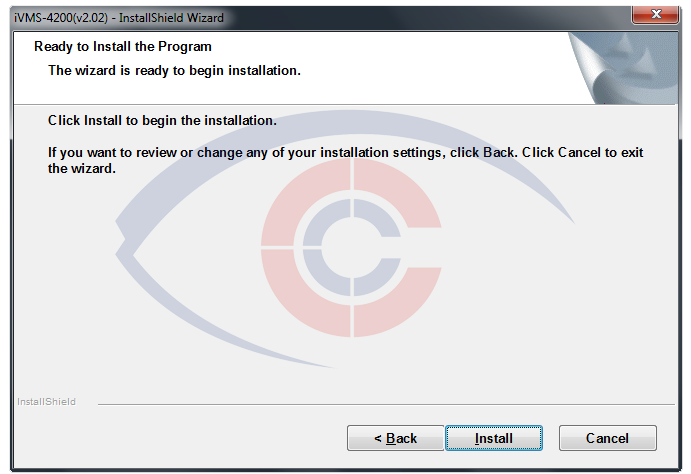
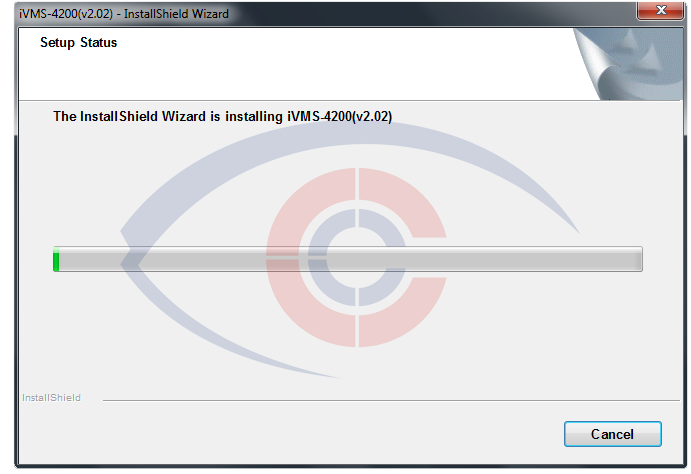

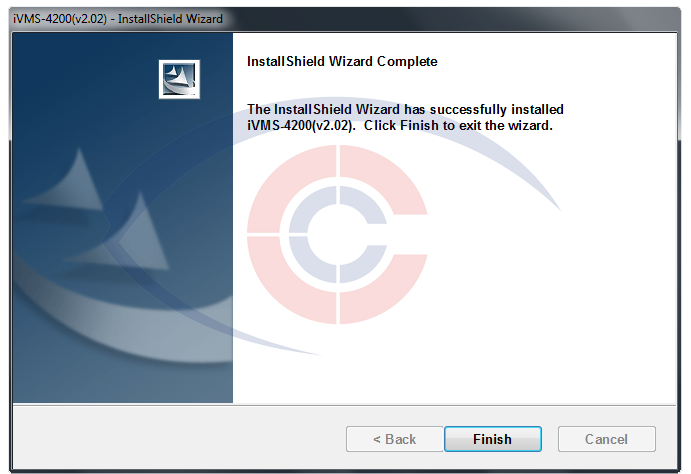
.png)
.png)
.png)
.png)
.png)
.png)
.png)
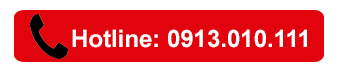




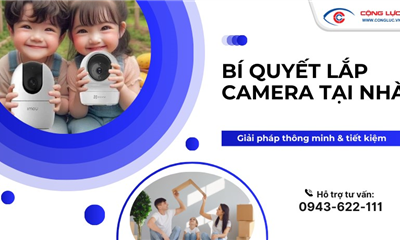









.png)